win10笔记本给主机当显示器该怎么设置?(图文教程)
win10笔记本给主机当显示器该怎么设置?一般来说笔记本的hdmi口是用来输出的,不支持视频输入功能,即不能接主机当做显示屏。因此笔记本没有显示信号输入接口,它的显示屏只能专机专用,笔记本不能接收外部显示信号,也无法将液晶屏共享使用了。当然不排除特别的笔记本,在硬件条件允许的情况下是可以实现的,具体该如何进行操作,本文中winwin7小编给大家分享介绍下win10笔记本给主机当显示器的操作方法。

Windows10笔记本
1、首先准备好笔记本电脑和要外接的显示器。显示器要带HDMI或者VGA接口。2、准备好视频线(HDMI或VGA),如下图就是VGA接口的接头。

Windows10显示器
3、在笔记本电脑的一侧找到VGA(HDMI)的接口,将接头插入在笔记本上,另一端插好显示器,并拧紧螺丝。4、样线就连接好了,连接好后还要在Windows中进行设置,打开笔记本和显示器。5、同时按按笔记本键盘上的功能键FN键+投影键。不同笔记本的投影键不同。6、这时屏幕上会出现四个选择按钮。它们的功能含义分别只在笔记本屏幕显示、两个屏幕都显示同样内容、扩展屏幕就是两个屏幕内容合二为一、只在外接屏幕上显示笔记本屏幕关闭。点击所需按钮即可。
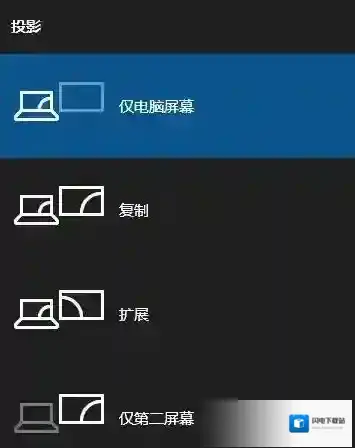
Windows10准备好
以上便是winwin7给大家分享介绍的win10笔记本电脑当做显示器使用的方法!
Windows10软件相关内容
-

-
Win10电脑如何释放系统资源
方法1:通过快捷方式 1、首先,在桌面的空白处单击鼠标右键以创建快捷方式。 Windows10快捷方式 2、将以下内容直接粘贴到您键入对象的位置: Taskkill / F / FI USERNAME eq用户名/ FI IMAGENAME ne E...2025-09-13 -
Win7系统出现卡顿怎么办
1、首先,我们打开电脑。在桌面上找到计算机后,单击鼠标右键,选择属性点击一下。 Windows10点击 2、点击属性之后,系统会自动弹出来一个边框,我们在控制面板主页下面看到高级系统设置,点击一下。 Windows10属性 3、然后,我们点击最上面一...2025-09-13 -

-

-

-

-

-

-


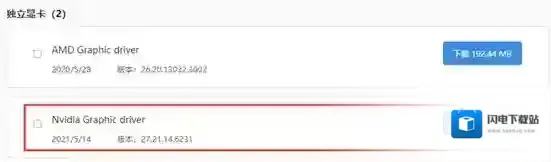
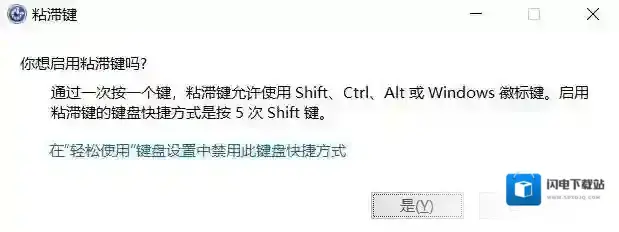
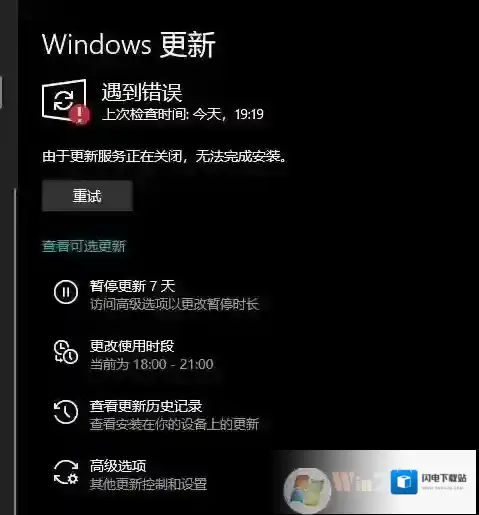
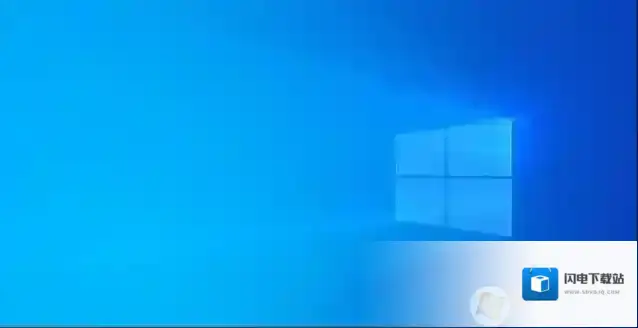
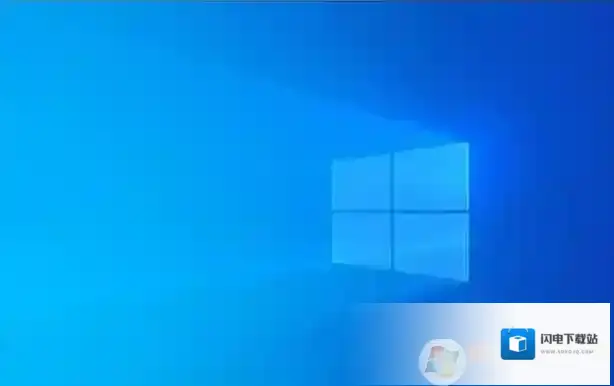
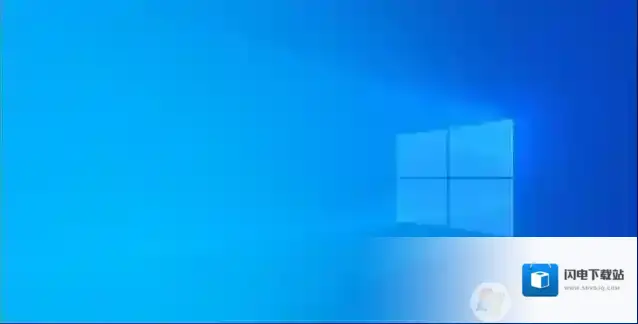
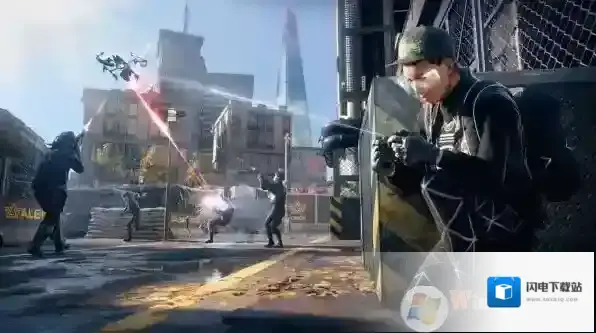
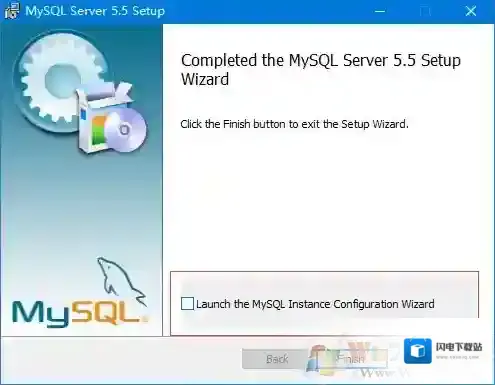
发表回复
评论列表 ( 0条)